Материнская плата является одной из самых важных компонентов компьютера. Она отвечает за соединение всех других устройств и обеспечивает их взаимодействие. Если возникают проблемы с работой компьютера, одной из первых вещей, которую рекомендуется проверить, является материнская плата.
Одним из способов проверки материнской платы является использование командной строки (cmd) в операционной системе Windows. Этот метод позволяет получить различную информацию о материнской плате и проверить ее работоспособность.
Для начала проверки материнской платы через cmd выполни следующие шаги:
- Открой командную строку (cmd). Для этого нажми на кнопку "Пуск", в поисковой строке введи "cmd" и выбери приложение "Командная строка".
- Введи команду "wmic baseboard get product,Manufacturer,version,serialnumber". Эта команда позволяет получить информацию о производителе, модели, версии и серийном номере материнской платы.
- Нажми клавишу Enter. После ввода команды необходимо нажать клавишу Enter для ее выполнения.
- Оцени результаты проверки. После выполнения команды в командной строке отобразится информация о материнской плате. Проанализируй эту информацию, чтобы определить, есть ли проблемы с материнской платой.
Использование командной строки (cmd) для проверки материнской платы является одним из самых простых и быстрых способов получить информацию о ней. Она поможет выявить основные проблемы с компьютером и определить, нужно ли заменить материнскую плату.
Убедись, что следуешь инструкциям и применяешь команды точно, чтобы получить достоверную и полезную информацию о материнской плате. Не забывай также о других методах проверки, чтобы получить более полное представление о состоянии материнской платы и компьютера в целом.
Нужны ли вам специальные знания для проверки материнской платы через cmd?

Во-первых, для проверки материнской платы через cmd вы должны знать, как открыть командную строку на вашем компьютере. Обычно это делается путем нажатия комбинации клавиш Windows + R, ввода "cmd" в строке запуска и нажатия клавиши Enter.
После открытия командной строки вам необходимо знать несколько команд, которые позволят вам проверить состояние материнской платы. Некоторые из этих команд включают "systeminfo", "wmic baseboard get product, manufacturer, version, serialnumber", "wmic bios get serialnumber", "wmic memorychip get capacity", "wmic diskdrive get model, interface type", "wmic cpu get name, currentclockspeed".
Кроме того, для успешной проверки материнской платы через cmd необходимо иметь представление о том, как интерпретировать результаты, полученные после выполнения команд. Если вы не знакомы с терминологией и не имеете базового понимания о компонентах материнской платы, то вам может быть трудно определить, является ли результат нормальным или есть проблемы.
Таким образом, проверка материнской платы через командную строку требует некоторых специальных знаний и опыта работы с командной строкой. Рекомендуется проконсультироваться с опытным специалистом, если у вас нет соответствующих навыков или не уверены в своей способности правильно интерпретировать результаты проверки.
Что нужно предпринять перед проверкой?

Перед тем, как проверять материнскую плату через командную строку (cmd), следует выполнить несколько важных шагов, чтобы обеспечить правильность и достоверность результатов:
| Шаг 1: | Выключите компьютер и отсоедините его от источника питания. |
| Шаг 2: | Отключите все внешние устройства, подключенные к компьютеру, такие как мышь, клавиатуру, монитор и принтер. |
| Шаг 3: | Откройте корпус компьютера, следуя инструкциям производителя или с помощью отвертки. |
| Шаг 4: | Осмотрите материнскую плату на наличие видимых повреждений, таких как разрывы или окисление контактов. |
| Шаг 5: | Убедитесь, что все кабели и провода подключены надежно и должным образом. |
| Шаг 6: | Выполните базовую электростатическую защиту, например, с помощью антистатического коврика или электропроводной браслет. |
| Шаг 7: | Включите компьютер и дайте ему время для загрузки операционной системы. |
После выполнения этих шагов вы будете готовы начать проверку материнской платы через командную строку.
Шаг 1: Открыть командную строку
Для начала проверки материнской платы через командную строку необходимо открыть её. В Windows это можно сделать несколькими способами:
| 1. | Нажмите клавишу Win + R, чтобы открыть "Выполнить". В появившемся окне введите "cmd" и нажмите Enter. |
| 2. | Нажмите клавишу Win, введите "cmd" в строке поиска и нажмите Enter. |
| 3. | Откройте меню "Пуск", найдите пункт "Windows Система" и щелкните на нём правой кнопкой мыши. В появившемся контекстном меню выберите "Командная строка" или "Командная строка (администратор)". |
После выполнения любого из вышеперечисленных действий откроется командная строка, в которую можно будет вводить команды для проверки материнской платы.
Шаг 2: Ввести команду для проверки материнской платы

После того, как вы открыли командную строку, вам необходимо ввести специальную команду для проверки материнской платы. Эта команда позволит получить информацию о вашем оборудовании.
Введите следующую команду в командной строке:
wmic baseboard get manufacturer, product, version, serialnumber
Нажмите клавишу Enter, чтобы выполнить команду.
После выполнения команды в консоли появятся данные о производителе, модели, версии и серийном номере материнской платы.
Убедитесь, что введенная команда точно соответствует указанной выше. В противном случае, вы можете получить неверную информацию или ошибку.
Продолжайте следующим шагом, чтобы интерпретировать полученные результаты и проверить состояние вашей материнской платы.
Что делать, если команда не работает или не дает результатов?

Если команда, которую вы вводите в командную строку, не работает или не дает ожидаемых результатов, вам могут понадобиться дополнительные шаги для устранения проблемы. Вот несколько рекомендаций, которые могут помочь:
- Проверьте правильность ввода команды. Убедитесь, что вы правильно набрали имя команды и все необходимые аргументы.
- Обновите систему и установите все необходимые обновления. Некоторые команды могут не работать из-за ошибок или неполадок в операционной системе, поэтому регулярные обновления могут помочь исправить эти проблемы.
- Проверьте, есть ли у вас необходимые права доступа для выполнения команды. Некоторые команды требуют прав администратора или других специальных разрешений.
- Проверьте, может ли ваша операционная система распознать команду. Некоторые команды могут быть специфичными для определенных операционных систем или версий, поэтому важно использовать правильную команду для вашей системы.
- Проверьте, есть ли у вас все необходимые компоненты и программное обеспечение для выполнения команды. Некоторые команды требуют наличие определенных программ или драйверов для работы.
Если ни один из этих шагов не помог, возможно, ваша материнская плата имеет физическую проблему. В этом случае рекомендуется обратиться к специалисту или сервисному центру для дальнейшего ремонта или диагностики.
Как интерпретировать результат проверки и что делать дальше?

После выполнения проверки материнской платы через командную строку (cmd), вы получите результат, который может быть интерпретирован для выявления возможных проблем или неисправностей.
Если результат проверки показывает отсутствие ошибок или неисправностей, это может указывать на то, что материнская плата функционирует исправно. Однако, если у вас возникают проблемы с компьютером или вы подозреваете проблему с материнской платой, не стоит останавливаться на этом.
В случае если результат проверки указывает на наличие ошибок или неисправностей, лучше обратиться к профессионалу, чтобы выявить и решить проблему. Вы можете обратиться в сервисный центр, где вам помогут с диагностикой и ремонтом материнской платы, если это необходимо. Если компьютер все еще находится на гарантии, свяжитесь с производителем или продавцом для получения помощи.
Не рекомендуется самостоятельно ремонтировать материнскую плату, если у вас не достаточно опыта и знаний. Это сложное устройство, требующее специальных навыков и инструментов.
Если у вас нет возможности обратиться к профессионалам, вы можете попробовать выполнить дополнительные проверки или диагностику другими способами. Например, вы можете попробовать обновить BIOS материнской платы до последней версии или проверить подключение всех кабелей и компонентов к плате.
В любом случае, если у вас возникают проблемы с материнской платой, важно обратиться за помощью к профессионалам или искать информацию у надежных источников для решения проблемы.